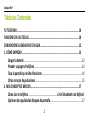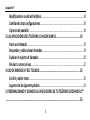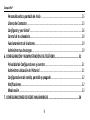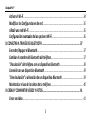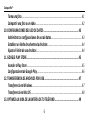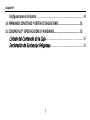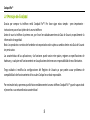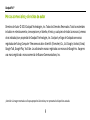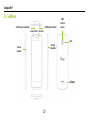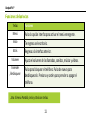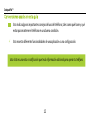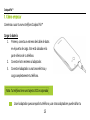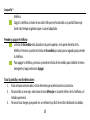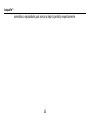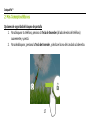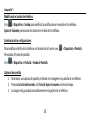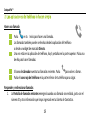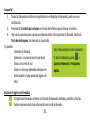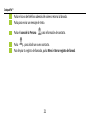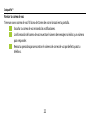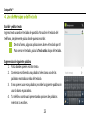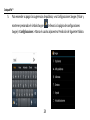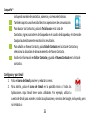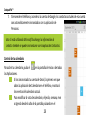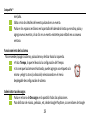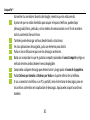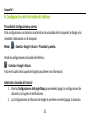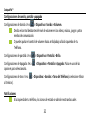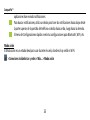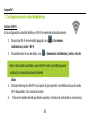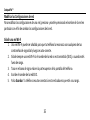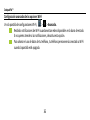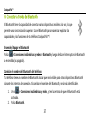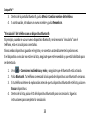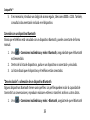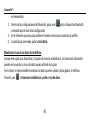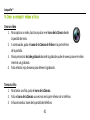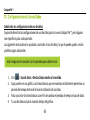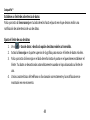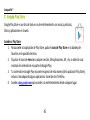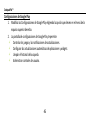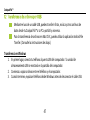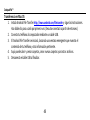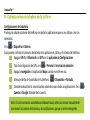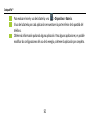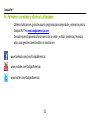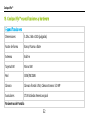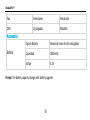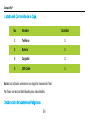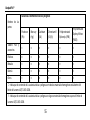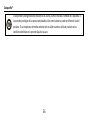Coolpad Flo
TM
Manual del usuario

Coolpad Flo™
2
Tabla de Contenido
TU TELÉFONO ......................................................................................................... 10
FUNCIONES DE LAS TECLAS..................................................................................... 10
CONVENCIONES USADAS EN ESTA GUÍA ................................................................. 12
1. CÓ MO EMPEZAR ................................................................................................ 13
Cargar la batería ........................................................................................................ 13
Prender y apagar el teléfono ..................................................................................... 14
Toca la pantalla y escribe direcciones ....................................................................... 14
Otros consejos de pulsaciones ................................................................................... 15
2. MÁS CONCEPTOS BÁSICOS ................................................................................. 17
Cómo luce tu teléfono .................................................... Error! Bookmark not defined.
Opciones de seguridad de bloqueo de pantalla ........................................................ 17

Coolpad Flo™
3
Modificando el sonido del teléfono ........................................................................... 18
Cambiando otras configuraciones ............................................................................. 18
Capturas de pantalla ................................................................................................. 18
3. LAS APLICACIONES DEL TELÉFONO LO HACEN SIMPLE ........................................ 19
Hacer una llamada ..................................................................................................... 19
Responder y redireccionar llamadas ......................................................................... 19
Explorar el registro de llamadas ................................................................................ 20
Revisar tu correo de voz............................................................................................. 22
4. USO DE MENSAJES Y DEL TECLADO..................................................................... 23
Escribir y editar texto ................................................................................................. 23
Sugerencias de siguiente palabra.............................................................................. 23
5. PERSONALIZANDO Y USANDO LAS APLICACIONES DE TU TELÉFONO COOLPAD FLO™
.............................................................................................................................. 25

Coolpad Flo™
4
Personalizando tu pantalla de Inicio ......................................................................... 25
Libreta de Contactos .................................................................................................. 25
Configurar y ysar Gmail ............................................................................................. 26
Control de tu calendario ............................................................................................. 28
Funcionamiento de la alarma .................................................................................... 29
Administrar tus descargas ......................................................................................... 29
6. CONFIGURACIÓ N Y ADMINISTRACIÓ N DEL TELÉFONO ........................................ 31
Privacidad de Configuraciones y cuentas .................................................................. 31
Administrar ubicación del historial ............................................................................ 31
Configuraciones de sonido, pantalla y apagado ....................................................... 32
Notificaciones ............................................................................................................. 32
Modo avión ................................................................................................................ 33
7. CONFIGURACIONES DE REDES INALÁMBRICAS ................................................... 34

Coolpad Flo™
5
Activar el Wi-Fi ........................................................................................................... 34
Modificar las Configuraciones de red ........................................................................ 35
Añadir una red Wi-Fi .................................................................................................. 35
Configuración avanzadas de las opciones Wi-Fi ....................................................... 36
8. CONECTAR A TRAVÉS DE BLUETOOTH ................................................................ 37
Encender/Apagar el Bluetooth .................................................................................. 37
Cambiar el nombre del Bluetooth del teléfono ......................................................... 37
"Vinculación" del teléfono con un dispositivo Bluetooth ......................................... 38
Conexión con un dispositivo Bluetooth ..................................................................... 39
"Desvinculación" o alineación de un dispositivo Bluetooth ..................................... 39
Monitorizar el uso de los datos de tu teléfono ......................................................... 40
9. CREAR Y COMPARTIR VÍDEOS Y FOTOS ............................................................... 41
Crear un vídeo ............................................................................................................ 41

Coolpad Flo™
6
Toma una foto ............................................................................................................ 41
Compartir una foto o un vídeo ................................................................................... 42
10. CONFIGURACIONES DEL USO DE DATOS ........................................................... 43
Administra tus configuraciones de uso de datos ....................................................... 43
Establece un límite de advertencia de datos ............................................................. 44
Ajusta el límite de uso de datos ................................................................................. 44
11. GOOGLE PLAY STORE ........................................................................................ 45
Acceder a Play Store ................................................................................................... 45
Configuraciones de Google Play ................................................................................ 46
12. TRANSFERENCIA DE ARCHIVOS POR USB .......................................................... 47
Transferencia en Windows ......................................................................................... 47
Transferencia en Mac OS ........................................................................................... 48
13. OPTIMIZA LA VIDA DE LA BATERÍA DE TU TELÉFONO ........................................ 49

Coolpad Flo™
7
Configuraciones de la batería .................................................................................... 49
14. PERMANECE CONECTADO Y OBTÉN ACTUALIZACIONES .................................... 51
15. COOLPAD FLO™ ESPECIFICACIONES Y HARDWARE............................................ 52
Listado del Contenido de la Caja
................................................................... 54
Declaració n de Sustancias Peligrosas
.......................................................... 54

Coolpad Flo™
8
Un Mensaje de Coolpad:
Gracias por comprar tu teléfono móvil Coolpad Flo™! Por favor sigue estos simples - pero importantes -
instrucciones para el uso óptimo de tu nuevo teléfono:
Antes de usar tu teléfono la primera vez, por favor lee cuidadosamente esta Guía de Usuario, especialmente la
información de seguridad.
Nota: Los productos o servicios del vendedor o transportados están sujetos a cambios dentro esta Guía de Usuario
sin previo aviso.
Las características de las aplicaciones y las funciones puede variar entre países, regiones o especificaciones de
hardware, y cualquier mal funcionamiento en las aplicaciones de terceras es responsabilidad de esos fabricantes.
Tenga cuidado si modifica las configuraciones del Registro de Usuario ya que puede causar problemas de
compatibilidad o de funcionamiento de los cuales Coolpad no se hará responsable.
Por encima de todo, queremos que disfrutes verdaderamente tu nuevo teléfono Coolpad Flo™ y que le saques todo
el provecho a sus extraordinarias características!

Coolpad Flo™
9
Marcas comerciales y derechos de autor
Derechos de Autor © 2013 Coolpad Technologies, Inc. Todos los Derechos Reservados. Todo los materiales
incluidos en este documento, sin excepciones, el diseño, el texto, y cualquiera de todas las marcas (a menos
otras indicadas) son propiedad de Coolpad Technologies, Inc. Coolpad y el logo de Coolpad son marcas
registradas de Yulong Computer Telecommunication Scientific (Shenzhen) Co., Ltd. Google, Android, Gmail,
Google Talk, Google Play, YouTube. Las adicionales marcas registradas son marcas de Google Inc. Swype es
una marca registrada o marca comercial de Nuance Communications, Inc.
¡Atención: La imagen mostrada es sólo para propositos ilustrativos y no representa los dispositivos acutales.

Coolpad Flo™
10
Tu Teléfono
cámara frontal
Auricular
tecla de
volumen
Tecla de
encendido
USB/Plug-in de batería
3.5mm Plug-in de Auricular
flash
5MP
Lente de
cámara
Altavoz

Coolpad Flo™
11
Funciones de las teclas
Teclas
Funciones
Menú
Pulsa la opción interfaz para activar el menú emergente.
Inicio
Te regresa a el escritorio.
Atrás
Regresa a la interfaz anterior.
Volumen
Ajusta el volumen de las llamadas, sonidos, música y vídeos.
Encender
/desbloquear
Pulsa para bloquear el teléfono. Pulsa de nuevo para
desbloquearlo. Presiona y sostén para prender o apagar el
teléfono.
Nota: El menú Pantalla, Inicio y Atrás son teclas.

Coolpad Flo™
12
Convenciones usadas en esta guía
Esto indica algunos importantes consejos del uso del teléfono, tales como qué hacer y qué
evitar para mantener el teléfono en una buena condición.
Esto muestra diferentes funcionalidades de una aplicación o una configuración.
Nota: Esta es una nota o notificación que te da información adicional para operar tu teléfono.

Coolpad Flo™
13
1. Có mo empezar
Comienza a usar tu nuevo teléfono Coolpad Flo™
Cargar la batería
1. Primero, conecta un extremo del cable de datos
en el puerto de carga. Este está ubicado en la
parte inferior de tu teléfono.
2. Conecta el otro extremo al adaptador.
3. Conecta el adaptador a una toma eléctrica y
carga completamente tu teléfono.
Usa el adaptador que acompaña tu teléfono; usar otros adaptadores puede dañar tu
Nota: Tu teléfono tiene una tarjeta UICC incorporada

Coolpad Flo™
14
teléfono.
Cargar tu teléfono a través de un cable USB que esté conectado a un portátil hace que
tarde más tiempo cargándose que si usas el adaptador.
Prender y apagar el teléfono
La tecla de Encendido está ubicada en la parte superior, en la parte derecha de tu
teléfono. Presiona y sostiene la tecla de Encendido por unos pocos segundo para prender
tu teléfono.
Para apagar tu teléfono, presiona y sostiene la tecla de Encendido para habilitar el menú
emergente y luego selecciona Apagar.
Toca la pantalla y escribe direcciones
1. Pulsa el icono seleccionado o otros elementos para seleccionarlos o activarlos.
2. Para escribir un mensaje, selecciona el icono Mensaje en la parte inferior de tu teléfono y el
teclado aparecerá.
3. Para escritura Swype, que puede ser un método muy fácil de escribir deslizando tus dedos,

Coolpad Flo™
15
selecciona Si en el mensaje que te pregunta se te gustaría usar la tecnología Swype.
4. Además, escribe normalmente en mensajes y también en las búsquedas de Google Voice.
Otros consejos de pulsaciones
Pulsando y continuamente sosteniendo un objeto en la pantalla de tu teléfono sin
levantar tu dedo, puedes reorganizar los lanzadores de tus aplicaciones o arrastrar
aplicaciones al inicio de pantalla.
Para arrastrar algo, pulsa y sostén el objeto sin levantar tu dedo, luego mueve tu dedo en
la pantalla hasta que lleves el objeto a su lugar.
Desliza o pasa tus dedos a través de la superficie de la pantalla sin pausar. Levanta tu
dedo antes de deletrear una nueva palabra o nombre.
Para acercarte o ampliar, pulsa dos veces en un objeto de la pantalla (tal como Google
Maps). Pulsa otra vez dos veces para alejarte.
Algunas aplicaciones te permiten acercarte y alejarte poniendo dos dedos en la pantalla,

Coolpad Flo™
16
uniéndolos o separándolos para acercar o alejar la pantalla, respectivamente.

Coolpad Flo™
17
2. Más Conceptos Básicos
Opciones de seguridad de bloqueo de pantalla
1. Para bloquear tu teléfono, presiona la Tecla de Encender (al lado derecho del teléfono)
suavemente y ya está.
2. Para desbloquear, presiona la Tecla de Encender, y desliza el icono del candado a la derecha.

Coolpad Flo™
18
Modificando el sonido del teléfono
Ve a > Dispositivo > Sonido para modificar las notificaciones de sonido de tu teléfono.
Ajusta el Volumen presionando los botones en el lado de tu teléfono.
Cambiando otras configuraciones
Para modificar el brillo de tu teléfono o el tamaño de la Fuente, ve a > Dispositivo > Pantalla
Personaliza el fondo de pantalla
Ve a > Dispositivo > Pantalla > Fondo de Pantalla
Capturas de pantalla
1. Para tomar una captura de pantalla, enfócate en la imagen en la pantalla de tu teléfono
2. Presiona la tecla de Encender y la Tecla de bajar el volumen al mismo tiempo.
3. La imagen será guardada automáticamente en la galería de tu teléfono.

Coolpad Flo™
19
3. Las aplicaciones del teléfono lo hacen simple
Hacer una llamada
Pulsa en tu Inicio para hacer una llamada.
Las llamadas también pueden se hechas desde la aplicación del teléfono
o desde un widget de marcado Directo.
Una vez estás en la aplicación de teléfono, hay 3 pestañas en la parte superior. Pulsa una
de ella para hacer llamadas.
El icono de Llamada muestra tus llamadas recientes. Pulsa para volver a llamar.
Pulsa el icono rojo del teléfono en la parte inferior de tu teléfono para colgar.
Responder y redireccionar llamadas
1. La Pantalla de llamadas entrantes emergerá cuando una llamada sea recibida, junto con el
número ID y otra información que hayas ingresado en tu Libreta de Contactos.

Coolpad Flo™
20
Nota: Para modificar esta respuestas
de texto estándares, pulsa >
Ajustes de llamadas > Respuestas
rápidas.
2. Todas las llamadas perdidas son registradas en el Registro de Llamadas, junto con una
notificación.
3. Presiona la Tecla de bajar volumen en el lado del teléfono para silenciar el sonido.
4. Hay varias opciones para cuando una llamada entre. Para contestar la llamada, desliza la
Tecla de desbloqueo a la derecha de la pantalla.
Tú puedes:
Contestar la llamada
Comenzar a conversar con el que llama
Enviar un correo de voz
Enviar un mensaje abriendo mensajes de
texto rápidos y luego pulsando alguno de
ellos.
Explorar el registro de llamadas
El registro de llamadas contiene tu historial de llamadas recibidas, perdidas y hechas.
Pulsar el número dará más información acerca de la llamada.

Coolpad Flo™
21
Pulsar el icono del teléfono además del número retorna la llamada.
Pulsa para enviar un mensaje de texto.
Pulsa el icono de la Persona para información de contacto.
Pulsa para añadir un nuevo contacto.
Para limpiar tu registro de llamadas, pulsa Menú > Borrar registro de llamad.

Coolpad Flo™
22
Revisar tu correo de voz
Tiene un nuevo correo de voz? El icono de Correo de voz se lanzará en tu pantalla.
Escucha tu correo de voz mirando las notificaciones.
La información del correo de voz muestra el número de mensajes no leídos y un número
para responder.
Revisa tu operadora para encontrar el número de correo de voz por defecto para tu
teléfono.

Coolpad Flo™
23
4. Uso de Mensajes y del Teclado
Escribir y editar texto
Ingresa texto usando el teclado de pantalla. Para abrir el teclado del
teléfono, simplemente pulsa donde quieras escribir.
De otra forma, algunas aplicaciones abren el teclado por ti!
Para cerrar el teclado, pulsa la Tecla atrás abajo del teclado.
Sugerencias de siguiente palabra
1. Pulsa donde quieres escribir texto.
2. Comienza escribiendo una palabra. Selecciona una de las
palabras mostradas arriba del teclado.
3. Si no quieres usar esas palabras, escribe la siguiente palabra sin
usar la barra espaciadora.
4. Tu teléfono continuará presentando opciones de palabras
mientras tu escribes.

Coolpad Flo™
24
5. Para encender o apagar las sugerencias de palabras, ve a Configuraciones Swype. (Pulsar y
mantener presionado el símbolo Swype te llevará a la página de configuraciones
Swype) > Configfuraciones > Marca el cuadro adyacente a Predicción de Siguiente Palabra.

Coolpad Flo™
25
5. Personalizando y usando las aplicaciones de tu telé fono Coolpad Flo™
Personalizando tu pantalla de Inicio
1. Ve a la pantalla de Inicio donde quieres ubicar la aplicación.
2. Pulsa el icono Todas las Aplicacion .
3. Desliza a la derecha para localizar tu aplicación (o widget), luego presiona hasta aparezca el
menú de Inicio.
4. Después de deslizar la aplicación a su lugar, levanta tu dedo.
Mueve una aplicación (o icono de widget) a un diferente lugar en la pantalla de Inicio,
pulsa y sostén el icono, y luego desliza con tu dedo a su nueva posición.
Para mover entre pantallas de Inicio, desliza sobre el borde de la pantalla. Mueve un
icono fuera de su lugar deslizando suavemente sobre él y levantando tu dedo.
Libreta de Contactos
La Libreta de Contactos guarda fácilmente todos tus importantes datos de contacto

Coolpad Flo™
26
incluyendo nombre de contactos, números y correos electrónicos.
También soporta una diversidad de otras operaciones de comunicación.
Para buscar tus Contactos, pulsa la Tecla buscar en la Lista de
Contactos, ingresa caracteres de búsqueda en el cuadro de búsqueda y el sistema de
Coolpad automáticamente mostrará los resultados.
Para añadir un Nuevo Contacto, pulsa Añadir Contacto en la Lista de Contactos y
selecciona la ubicación de almacenamiento de Nuevo Contacto.
Escribe la información en Editar Contacto y guarda el Nuevo Contacto en tu lista de
contactos.
Configurar y ysar Gmail
1. Pulsa el icono de Gmail para leer y redactar correos.
2. Para abrirlo, pulsa el icono de Gmail en la pantalla Inicio o Todas las
Aplicaciones. Aquí Gmail tiene varias utilidades. Por ejemplo, utiliza tu
cuenta de Gmail para acceder a todas las aplicaciones y servicios de Google, incluyendo, pero
no limitado a:

Coolpad Flo™
27
Calendario
Personas, mantenerse al tanto de los Contactos
Google Drive
Familiarízate con tu aplicación de Correo:
1. Pulse los iconos y el menú en la parte superior de la pantalla para archivar, eliminar, etiqueta
o activar otras acciones de los mensajes.
2. Desliza a la izquierda o a la derecha para leer conversaciones de correo electrónico
anteriores o nuevas.
3. Marca la casilla junto a un mensaje para seleccionarlo.
4. Pulsa el menú y los iconos en la parte superior de la pantalla del teléfono para administrar
tus mensajes.
5. Ingresa tu dirección de correo electrónico actual o añade una nueva, seguida por tu clave.
6. Pulsa y mantén la cuenta de correo electrónico para que se abra menú emergente para
personalizar las configuraciones de tu correo electrónico.

Coolpad Flo™
28
7. Al encender el teléfono y acceder a la cuenta de Google, los contactos actuales de esa cuenta
son automáticamente sincronizados con tu aplicación de
Personas.
Control de tu calendario
Para abrir tu calendario, pulsa el en la pantalla de Inicio o de todas
las Aplicaciones.
Si has sincronizado tu cuenta de Gmail, la primera vez que
abras la aplicación de Calendario en el teléfono, mostrará
los eventos del calendario actual.
Para modificar la vista de calendario, elije día, semana, mes
o Agenda desde lo alto de la pantalla pulsando en el
Nota: Si está utilizando Microsoft Exchange, la información de
contacto también se puede sincronizarse con la aplicación Contactos.

Coolpad Flo™
29
mes/año.
Edita o mira los detalles del evento pulsando en un evento.
Pulsa en los espacios en blanco en la pantalla del calendario hasta que se abra, pulsa y
agrega nuevos eventos; o haz clic en un evento existente para editarlo en una nueva
ventana.
Funcionamiento de la alarma
Para encender/apagar la alarma, pulsa alarma y deslizar hacia la izquierda.
> Pulsa Tiempo, lo que te llevará a la configuración del Tiempo.
> Una vez que la alarma esté activada, puedes agregar una etiqueta a la
misma y elegir tu tono (o vibración) seleccionando en el menú
desplegable de configuración de alarma.
Administrar tus descargas
Pulsa en el icono de Descargas en la pantalla Todas las aplicaciones.
Para disfrutar de música, películas, etc, desde Google PlayStore, Los servidores de Google

Coolpad Flo™
30
transmiten tus servidores favoritos de Google, mientras que los estás viendo.
A pesar de que no están diseñados para ocupar el espacio teléfono, puedes bajar
(descarga aka) libros, películas y otros medios de comunicación con el fin de acceder a
todo tu contenido fuera de línea.
También puede descargar archivos desde Gmail u otras áreas.
Ve a las aplicaciones descargadas, pulsa un elemento para abrirlo.
Pulsa en las notificaciones para ver las descargas anteriores.
Basta con comprobar lo que te gustaría compartir pulsando el icono Compartir y elige un
método de intercambio desde el menú desplegable.
Comprueba cualquier descarga que desees borrar y luego pulsa el icono de la papelera.
Pulsa Ordenar por tamaño o Ordenar por fecha en la parte inferior de tu teléfono.
Si vas a conectar tu teléfono a un PC o portátil, mira el directorio de descargas para ver
los archivos contenidos en la aplicación de descargas. Aquí puedes copiar los archivos
también.

Coolpad Flo™
31
6. Configuració n y administració n del telé fono
Privacidad de Configuraciones y cuentas
Estas configuraciones controlan las características de privacidad de las búsquedas de Google y los
resultados relacionados con la búsqueda.
Menú> > Cuentas> Google > Buscar > Privacidad y cuentas.
Desde las configuraciones principales del teléfono:
> Cuentas > Google > Buscar.
Pulsa en el cuadro de búsqueda de Google para obtener más información.
Administrar ubicación del historial
1. Abre las Configuraciones de Google Maps para encender/apagar las configuraciones de
ubicación y los lugares de notificaciones.
2. Las Configuraciones de Ubicación de Google te permiten encender/apagar tu ubicación.

Coolpad Flo™
32
Configuraciones de sonido, pantalla y apagado
Configuraciones de Sonido: Ve a > Dispositivo > Sonido > Volumen.
Desliza el control deslizante del nivel de volumen en los vídeos, música, juegos y otros
medios de comunicación.
O puedes pulsar el control de volumen hacia arriba/abajo al lado izquierdo de tu
Teléfono.
Configuraciones de pantalla: Ve a > Dispositivo > Pantalla > Brillo.
Configuraciones de Apagado: Ve a > Dispositivo > Pantalla > Apagado. Pulsa en una de las
opciones para seleccionarla.
Configuraciones de tono: Ve a > Dispositivo > Sonidos > Tono del Teléfono (o seleccione Vibrar
al timbrar).
Notificaciones
A la izquierda de tu teléfono, los iconos de estado se abrirán mostrando cuales

Coolpad Flo™
33
aplicaciones han enviado notificaciones.
Para buscar notificaciones, utiliza un dedos para traer las notificaciones hacia abajo desde
la parte superior de la pantalla del teléfono o desliza hacia arriba, luego hacia la derecha.
El menú de Configuraciones rápidas revela tus configuraciones para Bluetooth, WIFI, etc.
Modo avión
El Modo avión es un estado ideal para usar durante el vuelo, donde no hay señal ni Wi-Fi.
> Conexiones inalámbricas y redes > Más… > Modo avión

Coolpad Flo™
34
7. Configuraciones de redes inalámbricas
Activar el Wi-Fi
En la configuración inicial del teléfono, el Wi-Fi se enciende automáticamente.
1. Para activar Wi-Fi el encendido/apagado, ve a > Conexiones
inalámbricas y redes > Wi-Fi.
2. Para administrar el uso de datos, ve a > Conexiones inalámbricas y redes > Uso de
datos.
3. Desliza el interruptor del Wi-Fi a la opción Sí para permitir a tu teléfono buscar las redes
Wi-Fi disponibles. Esto mostrará la redes.
4. Pulsa en el nombre de red que desees conectar, introduce la contraseña si es necesario.
Nota: Si has estado conectado a una red Wi-Fi antes y tu teléfono puede
localizarla, te conectaras automáticamente

Coolpad Flo™
35
Modificar las Configuraciones de red
Para modificar las configuraciones de una red, presiona y mantén presionado el nombre de la red en
particular con el fin de cambiar las configuraciones de la red.
Añadir una red Wi-Fi
1. Una red Wi-Fi puede ser añadida para que tu teléfono la reconozca con cualquiera de tus
contraseñas de seguridad y luego se auto-conecte.
2. Añade siempre una red Wi-Fi si el nombre de la red no es transmitido (SSID), o cuando estés
fuera de rango.
3. Toca en el icono de signo más en la parte superior de la pantalla del teléfono.
4. Escribe el nombre de la red SSID.
5. Pulsa Guardar. Tu teléfono se auto-conectará a esta red cada vez que esté a su rango.

Coolpad Flo™
36
Configuración avanzadas de las opciones Wi-Fi
Ve a la pantalla de configuraciones Wi-Fi, > > Avanzado.
Recibirás notificaciones de Wi-Fi cuando existan redes disponibles en la barra de estado.
Si no quieres atender a las notificaciones, desactiva esta opción.
Para ahorrar el uso de datos de tu teléfono, tu teléfono permanecerá conectado a Wi-Fi
cuando la pantalla esté apagada.

Coolpad Flo™
37
8. Conectar a travé s de Bluetooth
El Bluetooth tiene la capacidad de conectar varios dispositivos móviles a la vez, lo que
permite una sincronización superior. Usa el Bluetooth para maximizar explotar las
capacidades y las funciones de tu teléfono Coolpad Flo™!
Encender/Apagar el Bluetooth
Pulsa > Conexiones inalámbricas y redes > Bluetooth y luego desliza el interruptor de Bluetooth
a encendido (o apagado).
Cambiar el nombre del Bluetooth del teléfono
Tu teléfono tiene un nombre de Bluetooth al azar que será visible para otros dispositivos Bluetooth
durante los intentos de conexión. Al cambiar el nombre del Bluetooth, será más identificable.
1. Ve a > Conexiones inalámbricas y redes, y ten la certeza de que el Bluetooth está
activado.
2. Pulsa Bluetooth.

Coolpad Flo™
38
3. Dentro de la pantalla Bluetooth, pulsa Menú > Cambiar nombre del teléfono.
4. A continuación, introduce un nuevo nombre y pulsa Renombrar.
"Vinculación" del teléfono con un dispositivo Bluetooth
Al principio, cuando se usa un nuevo dispositivo Bluetooth, será necesario "vincularlo" con el
teléfono, esto es crucial para conectarlos.
Ahora ambos dispositivos guardan el registro y se conectan automáticamente la próxima vez.
Si el dispositivo a vincular no está en la lista, asegúrate que esté encendido y que está habilitado para
ser detectado.
1. Ve a > Conexiones inalámbricas y redes y asegúrate que el Bluetooth está activado.
2. Pulsa Bluetooth. Tu teléfono comenzará la búsqueda de dispositivos con Bluetooth cercanos.
3. Si tu teléfono detiene la exploración antes de que tu dispositivo Bluetooth esté listo, pulsa en
Buscar dispositivos.
4. Dentro de la lista, pulsa el ID del dispositivo Bluetooth para sincronizarlo. Sigue las
instrucciones para completar la vinculación.

Coolpad Flo™
39
5. Si es necesario, introduce un código de acceso regular, tales como 0000 o 1234. También,
consulta la documentación incluida en el dispositivo.
Conexión con un dispositivo Bluetooth
Ahora que el teléfono está vinculado con un dispositivo Bluetooth, puedes conectarte de forma
manual.
1. Ve a > Conexiones inalámbricas y redes> Bluetooth, asegurándote que el Bluetooth
está encendido.
2. Dentro de la lista de dispositivos, pulsa en un dispositivo no conectado y vinculado.
3. La lista indicará que el dispositivo y el teléfono están conectados.
"Desvinculación" o alineación de un dispositivo Bluetooth
Algunos dispositivos Bluetooth tienen varios perfiles. Los perfiles pueden incluir la capacidad de
transmitir tus conversaciones, reproducir música en estéreo o transferir archivos u otros datos.
1. Ve a > Conexiones inalámbricas y redes > Bluetooth, asegúrate de que el Bluetooth

Coolpad Flo™
40
está encendido.
2. Dentro de las configuraciones del Bluetooth, pulsa en el junto al dispositivo Bluetooth
conectado para el cual estás configurando.
3. Se te ofrecerán opciones para cambiar el nombre, desvincular o seleccionar perfiles.
4. Cuando hayas terminado, pulsa la tecla Atrás.
Monitorizar el uso de los datos de tu teléfono
Aunque esté sujeto a tu dispositivo y a tu plan de servicios inalámbricos, los honorarios adicionales
pueden ser incurridos si el uso de datos supera el límite de tu plan.
Por lo tanto, es imprescindible monitorear los datos que has subido o descargado a tu teléfono.
Para ello, va a > Conexiones inalámbricas y redes > Uso de datos.

Coolpad Flo™
41
9. Crear y compartir vídeos y fotos
Crear un vídeo
1. Para capturar un vídeo, basta con pulsar en el icono de la Cámara desde
la pantalla de Inicio.
2. A continuación, pulsa el icono de la Cámara de Vídeo en la parte inferior
de la pantalla.
3. Ahora presiona la tecla de grabación durante la grabación pulse de nuevo para ver el vídeo
mientras vas grabando.
4. Pulsa el botón rojo de nuevo para detener la grabación.
Toma una foto
1. Para tomar una foto, pulsa el icono de la Cámara.
2. Pulsa el icono de la Cámara una vez más en la parte inferior de tu teléfono.
3. Enfoca mirando a través de la pantalla del teléfono.

Coolpad Flo™
42
4. Pulsa la tecla azul para hacer una foto.
Compartir una foto o un vídeo
1. Para compartir una foto o un vídeo, primero asegúrate de darle un nombre.
2. Luego, ve a Aplicaciones > Galería.
3. Pulsa tu vídeo seleccionado y luego en el icono de compartir a la derecha del nombre del
vídeo.
4. Desde las opciones desplegables, selecciona el método de compartir pulsando sobre el
mismo.
5. Pulsa Galería para ver y administrar todos los vídeos y fotos.
Realmente es así de fácil! Tu nuevo Coolpad Flo™ hace que así lo sea.

Coolpad Flo™
43
10. Configuraciones del Uso de Datos
Administra tus configuraciones de uso de datos
Aquí están descritas las configuraciones de uso de datos para tu nuevo Coolpad Flo™, pero algunas
son específicos para cada operador.
Las siguientes instrucciones te ayudarán a controlar el uso de datos, lo que te puede ayudar a evitar
posibles cargos adicionales.
1. Ve a > Uso de datos > Desliza Datos móviles a Encendido.
2. Aquí puedes ver una gráfica. Las líneas blancas que se muestran verticalmente presentan un
período de tiempo dentro de la fase de utilización de los datos.
3. Pulsa y arrastre las líneas blancas con el fin de cambiar el período de tiempo el uso de datos.
4. Tu uso de datos actual se muestra debajo del gráfico.
Nota: Asegúrate de consultar con tu operador para obtener más
información

Coolpad Flo™
44
Establece un límite de advertencia de datos
Pulsa y arrastra la línea naranja en tu lado derecho hasta el punto en el que deseas recibir una
notificación de advertencia de uso de datos.
Ajusta el límite de uso de datos
1. Ve a > Uso de datos > desliza la opción de datos móviles a Encendido.
2. Activa la línea roja en la parte superior de la gráfica para marcar el límite de datos móviles.
3. Pulsa y arrastra la línea roja en el lado derecho hasta el punto en el que desees establecer el
límite. Tus datos se desactivarán automáticamente cuando se haya alcanzado su límite de
uso.
4. Varias características del teléfono no funcionarán correctamente y las notificaciones se
mostrarán en ese momento.

Coolpad Flo™
45
11. Google Play Store
Google Play Store es un sitio de todo en un de entretenimiento con música, películas,
libros y aplicaciones en la web.
Acceder a Play Store
1. Para acceder a la aplicación de Play Store, pulsa el icono de Play Store en tu bandeja de
favoritos en la pantalla de Inicio.
2. Al pulsar el icono de menú en cualquier sección, Mis aplicaciones, Mi , etc, se abrirá lo cual
mostrará el contenido de esa parte de Google Play.
3. Tu contenido en Google Play se puede recuperar de esta manera (de la aplicación Play Store),
incluso si has adquirido alguna aplicación a través de otro Teléfono.
4. Accede a play.google.com para acceder a tu entretenimiento desde cualquier lugar.

Coolpad Flo™
46
Configuraciones de Google Play
1. Modifica las Configuraciones de Google Play eligiendo la opción que desees en el menú de la
esquina superior derecha.
2. La pantalla de configuraciones de Google Play te permite:
Controlar los juegos y las notificaciones de actualizaciones.
Configurar las actualizaciones automáticas de aplicaciones y widgets
Limpiar el historial de busqueda.
Administrar controles de usuario.

Coolpad Flo™
47
12. Transferencia de archivos por USB
Mediante el uso de un cable USB, puedes transferir fotos, música y otros archivos de
datos desde tu Coolpad Flo™ a tu PC o portátil y viceversa.
Para la transferencia de archivos en Mac OS X, puedes utilizar la aplicación Android File
Transfer. (Consulte las instrucciones de abajo.)
Transferencia en Windows
1. En primer lugar, conecta tu teléfono al puerto USB del computador. Tu unidad de
almacenamiento USB se mostrará en la pantalla del computador.
2. Comienza a copiar archivos entre el teléfono y el computador.
3. Cuando termines, expulsa el teléfono desde Windows antes de desconectar el cable USB.

Coolpad Flo™
48
Transferencia en Mac OS
1. Instala Android File Transfer http://www.android.com/filetransfer y sigue las instrucciones.
Haz doble clic para usarlo por primera vez. (Se auto-conectará a partir de entonces.)
2. Conecta tu teléfono al computador mediante un cable USB.
3. El Android File Transfer se iniciará, lanzando una ventana emergente que muestra el
contenido de tu teléfono y otra información pertinente.
4. Aquí puedes abrir y cerrar carpetas, crear nuevas carpetas y arrastrar archivos.
5. Desconecta el cable USB al finalizar.

Coolpad Flo™
49
13. Optimiza la vida de la batería de tu teléfono
Configuraciones de la batería
Prolonga la vida de la batería del teléfono cerrando las aplicaciones que no se utilizan o no son
necesarias.
Ve a > Dispositivo > Batería.
Aquí puedes controlar el consumo de batería de la aplicaciones, datos y el sistema del teléfono.
Apaga el Wi-Fi, el Bluetooth o el GPS con la aplicación de Configuraciones.
Para la configuración de GPS, ve a > Personal > Servicios de ubicación.
Apaga la navegación o la aplicación Maps cuando no estén en uso.
Atenúa el brillo de la pantalla de tu teléfono: > Dispositivo > Pantalla.
Considera desactivar la sincronización automática para todas las aplicaciones. Ve a >
Cuentas > Google. Nombre de la cuenta.
Nota: Si la sincronización automática está desactivada, debes sincronizar manualmente
para revisar los correos electrónicos y las notificaciones que ya no serán emergentes.

Coolpad Flo™
50
Para evaluar el nivel y uso de la batería, ve a > Dispositivo > Batería.
El uso de la batería por cada aplicación se muestra en la parte inferior de la pantalla del
teléfono.
Obtén más información pulsando alguna aplicación. Para algunas aplicaciones, es posible
modificar las configuraciones del uso de la energía, o detener la aplicación por completo.

Coolpad Flo™
51
14. Permanece conectado y obté n actualizaciones
Obtén actualizaciones, guías de usuario, programas para computador y accesorios para tu
Coolpad Flo™ en www.coolpadamericas.com.
Descubre qué está pasando ahora mismo con tu celular, noticias, tendencias, técnicas y
otras cosas geniales conectándote con nosotros en:
www.facebook.com/user/CoolpadAmericas
www.youtube.com/CoolpadAmericas
www.twitter.com/CoolpadAmericas

Coolpad Flo™
52
15. Coolpad Flo™ especificaciones y hardware
Especificaciones
Dimensiones
5.28 x 2.64 x 0.40 (pulgadas)
Factor de forma
Barra, Pizarra o Slate
Antenna
Built-in
Tarjeta SIM
Micro SIM
Red
GSM/WCDMA
Cámara
Cámara frontal: VGA; Cámara trasera: 5.0 MP
Auriculares
CTIA Estándar Americano jack
Parámetros de Pantalla

Coolpad Flo™
53
Tipo
Dimensiones
Resolución
QHD
4.5 pulgadas
854x480
Accesorios
Batería
Tipo de Batería
Batería de Iones de Litio recargables
Capacidad
1880 mAh
Voltaje
4.2 V
Prompt: The battery capacity changes with battery upgrade.

Coolpad Flo™
54
Listado del Contenido de la Caja
No.
Nombre
Cantidad
1
Teléfono
1
2
Batería
1
3
Cargador
1
4
USB Cable
1
Aviso: Los artículos accesorios son según la transacción final.
Por favor contacta al distribuidor para más detalles.
Declaració n de Sustancias Peligrosas

Coolpad Flo™
55
Nombre de las
partes
Sustancias o elementos tóxicos o peligrosos
Plumbum
(Pb)
Mercury
(Hg)
Cadmium
(Cd)
Chromium VI
(Cr(VI))
Polybrominated
Biphenyls (PBB)
Polybrominated
Diphenyl Ethers
(PBDE)
Tablero PCB y
accesorios
×
○
○
○
○
○
Plásticos
○
○
○
○
○
○
Metales
×
○
○
○
○
○
Batería
×
○
○
○
○
○
Otros
×
○
○
○
○
○
○: indica que el contenido de la sustancia tóxica o peligrosa en todos los materiales homogéneos está dentro del
límite de la norma SJ/T11363-2006.
×: indica que el contenido de la sustancia tóxica o peligrosa en algunos materiales homogéneos supera el límite de
la norma SJ/T11363-2006.

Coolpad Flo™
56
El uso período y ecológico de este producto es de 20 años, como lo muestra el símbolo de la izquierda. El
uso período y ecológico de las piezas reemplazables, tales como la batería, puede ser diferente a la del
producto. El uso respetuoso del medio ambiente sólo es válido cuando se utiliza el producto en las
condiciones definidas en la presente Guía del usuario.
-
 1
1
-
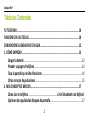 2
2
-
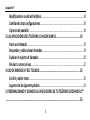 3
3
-
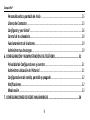 4
4
-
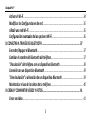 5
5
-
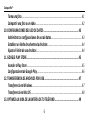 6
6
-
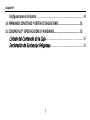 7
7
-
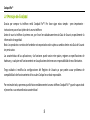 8
8
-
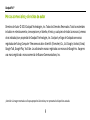 9
9
-
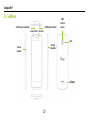 10
10
-
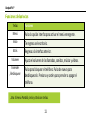 11
11
-
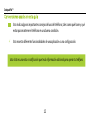 12
12
-
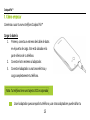 13
13
-
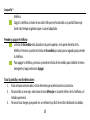 14
14
-
 15
15
-
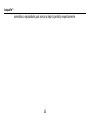 16
16
-
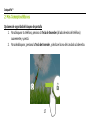 17
17
-
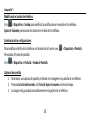 18
18
-
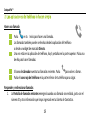 19
19
-
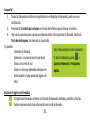 20
20
-
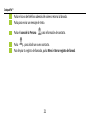 21
21
-
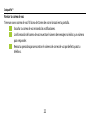 22
22
-
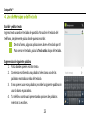 23
23
-
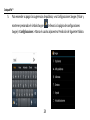 24
24
-
 25
25
-
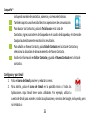 26
26
-
 27
27
-
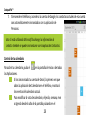 28
28
-
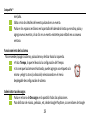 29
29
-
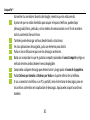 30
30
-
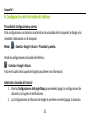 31
31
-
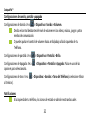 32
32
-
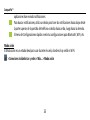 33
33
-
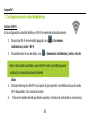 34
34
-
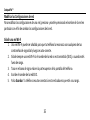 35
35
-
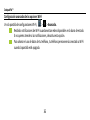 36
36
-
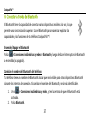 37
37
-
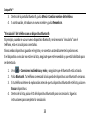 38
38
-
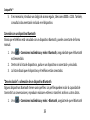 39
39
-
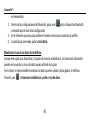 40
40
-
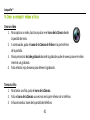 41
41
-
 42
42
-
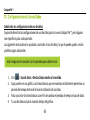 43
43
-
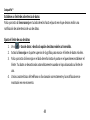 44
44
-
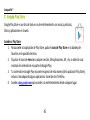 45
45
-
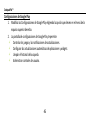 46
46
-
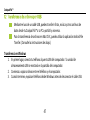 47
47
-
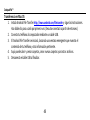 48
48
-
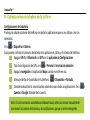 49
49
-
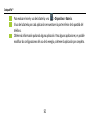 50
50
-
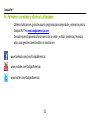 51
51
-
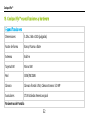 52
52
-
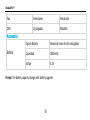 53
53
-
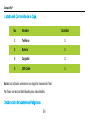 54
54
-
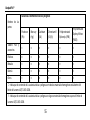 55
55
-
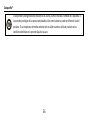 56
56
Documentos relacionados
-
Coolpad Tattoo Manual de usuario
-
Coolpad CATALYST Manual de usuario
-
coolpadcoolpad Legacy Metro PCS Manual de usuario
-
Coolpad LEGACY Guía de inicio rápido
-
Coolpad Tattoo Guía de inicio rápido
-
Coolpad Legacy Brisa Guía del usuario
-
coolpadcoolpad Snap T-Mobile Manual de usuario
-
Coolpad Diamante Guía de inicio rápido
-
Coolpad FLO Guía de inicio rápido